Win7系统关闭、禁用USB存储设备该如何操作? Win7系统关闭、禁用USB存储设备操作的方法有哪些?
时间:2017-07-04 来源:互联网 浏览量:491
今天给大家带来Win7系统关闭、禁用USB存储设备该如何操作?,Win7系统关闭、禁用USB存储设备操作的方法有哪些?,让您轻松解决问题。
今天要给大家介绍的是这篇Win7系统关闭、禁用USB存储设备该怎么操作?出现这个问题该怎么解决呢,下面我给大家介绍具体的解决方法!
相关推荐:风林火山 GHOST WIN7 SP1 X64 精简旗舰版 V16.5_win7旗舰版64位
方法/步骤:
1、打开运行 gpedit.msc 策略组命令。
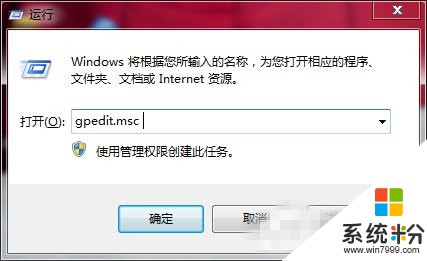
2、进入本地组策略编辑界面
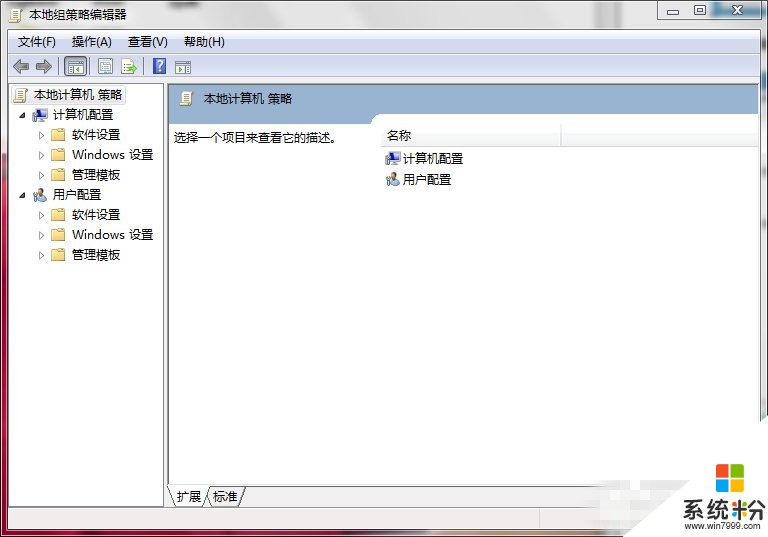
3、依次选择 用户配置——管理模板——系统——可移动存储访问。 在右边界面 选择可移动磁盘,双击打开。
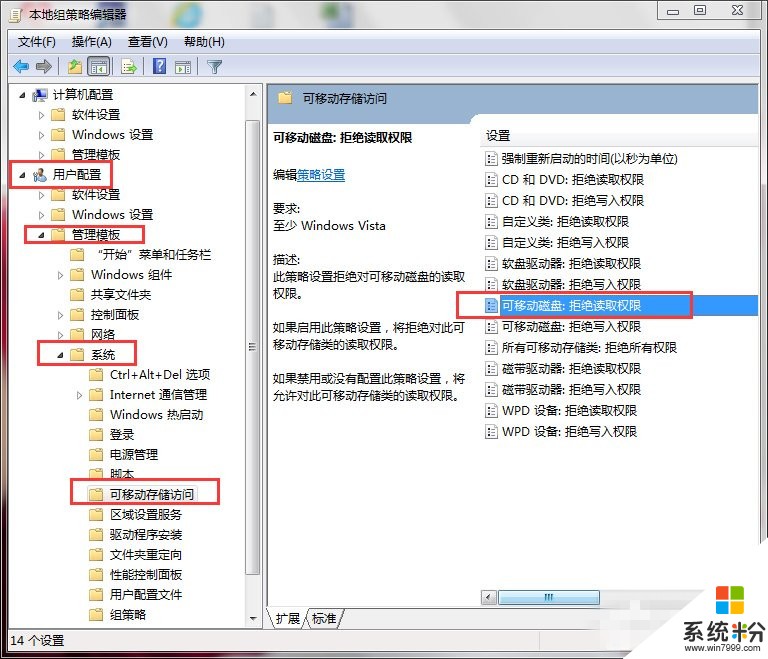
4、打开后,选择已启用,确定确定。

5、退出本地策略组编辑器,这时可移动存储设备就无法访问了,其他的USB设备(鼠标、键盘、打印机可正常使用)。

Win7系统关闭、禁用USB存储设备该怎么操作?的操作方法了,在看完以上的介绍后,你应该知道怎样禁用USB存储设备了吧。希望以上的操作方法能够对大家带来帮助。
以上就是Win7系统关闭、禁用USB存储设备该如何操作?,Win7系统关闭、禁用USB存储设备操作的方法有哪些?教程,希望本文中能帮您解决问题。
我要分享:
上一篇:神舟战神K610D-A29D3怎样重装win7系统 神舟战神K610D-A29D3重装win7系统的方法
下一篇:Win7玩龙之谷天启掉线提示Out Of Memory怎么解决 Win7玩龙之谷天启掉线提示Out Of Memory怎么处理
相关教程
- ·win7禁用usb存储设备的方法 电脑如何禁用usb存储设备
- ·win7如何关闭usb存储设备,win7关闭存储设备的方法
- ·禁止Win7系统执行还原修复操作的设置方法有哪些? 禁止Win7系统执行还原修复操作该如何设置?
- ·Win7如何删除虚拟内存?Win7系统禁用虚拟内存的操作方法!
- ·Win7怎样禁止使用移动存储器 Win7禁止使用移动存储器的方法
- ·win7系统Intel快速存储怎么取消,w7 intel快速存储关闭的方法
- ·win7系统电脑开机黑屏 Windows7开机黑屏怎么办
- ·win7系统无线网卡搜索不到无线网络 Win7电脑无线信号消失怎么办
- ·win7原版密钥 win7正版永久激活密钥激活步骤
- ·win7屏幕密码 Win7设置开机锁屏密码的方法
Win7系统教程推荐
- 1 win7原版密钥 win7正版永久激活密钥激活步骤
- 2 win7屏幕密码 Win7设置开机锁屏密码的方法
- 3 win7 文件共享设置 Win7如何局域网共享文件
- 4鼠标左键变右键右键无法使用window7怎么办 鼠标左键变右键解决方法
- 5win7电脑前置耳机没声音怎么设置 win7前面板耳机没声音处理方法
- 6win7如何建立共享文件 Win7如何共享文件到其他设备
- 7win7屏幕录制快捷键 Win7自带的屏幕录制功能怎么使用
- 8w7系统搜索不到蓝牙设备 电脑蓝牙搜索不到其他设备
- 9电脑桌面上没有我的电脑图标怎么办 win7桌面图标不见了怎么恢复
- 10win7怎么调出wifi连接 Win7连接WiFi失败怎么办
Win7系统热门教程
- 1 Win7纯净版怎么更改用户帐户类型 Win7纯净版更改用户帐户类型的方法
- 2 怎么在win7菜单中添加磁盘整理项 在菜单添加磁盘整理项方法
- 3 盗版WIN7旗舰版和win7优化大师有什么区别?
- 4怎样在win7电脑中开启远程终端服务 在win7电脑中开启远程终端服务的方法
- 5提高Win7系统服务,让电脑运行更快一步
- 6win7电脑提示无法格式化分区怎么解决? win7电脑提示无法格式化分区怎么处理?
- 7技巧:简单一步 快速删除WIN7系统任务栏图标
- 8win7鼠标指针抖动怎么办,win7鼠标指针抖动解决方法
- 9win7电脑一直弹出“软件应用无法兼容”弹窗怎么解决? win7电脑一直弹出“软件应用无法兼容”弹窗怎么处理?
- 10cf烟雾头怎么调最清楚win7,cf烟雾头最新调法win7
最新Win7教程
- 1 win7系统电脑开机黑屏 Windows7开机黑屏怎么办
- 2 win7系统无线网卡搜索不到无线网络 Win7电脑无线信号消失怎么办
- 3 win7原版密钥 win7正版永久激活密钥激活步骤
- 4win7屏幕密码 Win7设置开机锁屏密码的方法
- 5win7怎么硬盘分区 win7系统下如何对硬盘进行分区划分
- 6win7 文件共享设置 Win7如何局域网共享文件
- 7鼠标左键变右键右键无法使用window7怎么办 鼠标左键变右键解决方法
- 8windows7加密绿色 Windows7如何取消加密文件的绿色图标显示
- 9windows7操作特点 Windows 7的特点有哪些
- 10win7桌面东西都没有了 桌面文件丢失了怎么办
